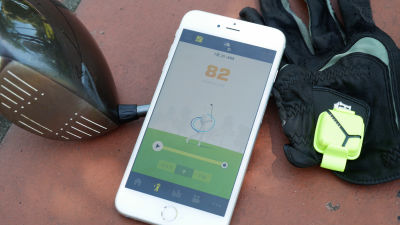ボールのスピード・回転数・軌道・キックポイントなどを計測可能なスマートサッカーボール「miCoach smart ball」を使ってより良いキックを目指してみた

次世代データ分析がスポーツ界で主流になってきていますが、3軸加速度センサー搭載で、ボールをキックした瞬間にボールのスピード・回転数・回転方向・キックポイント・ボールの軌道を計測、さらにこれらのデータをiOS専用アプリに即座に転送してより良いキックをするためのアドバイスまでしてくれる、という統合センサー付トレーニングボールが「miCoach smart ball(マイコーチスマートボール)」です。キックの詳細なデータを表示してくれるだけでなく、自分のキックと友達のキックを比較したり、プロのキックと比較することも可能、というかなり面白げなボールになっているので、実物を使ってキックを計測しまくってみました。
miCoach smart ball - adidas
http://micoach.adidas.com/jp/smartbasll/
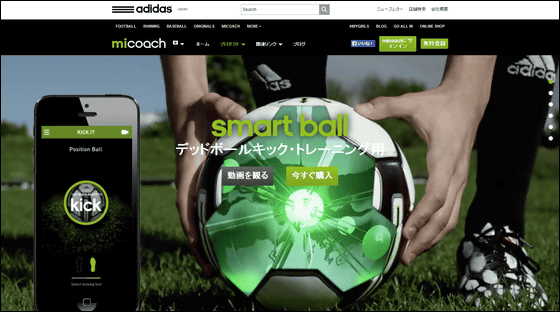
実際にmiCoach smart ballを使うとどんな感じになるのかは以下のムービーを見れば分かります。
miCoach smart ballでキックを計測してみた - YouTube
◆フォトレビュー
「miCoach smart ball」は2014年9月1日から予約受付をスタートしているのですが、今回は特別にアディダスから発売前の実機を貸してもらうことに成功。

こんな感じの箱に入っています。

miCoach smart ballの内部には3軸加速度センサーが搭載されており、イラストのように12本のワイヤーで固定されている模様。

この3軸加速度センサーがボールのスピード・回転数・キックポイント・軌道を計測、そして計測結果はiOS専用アプリで即座に手元で見られるようになります。
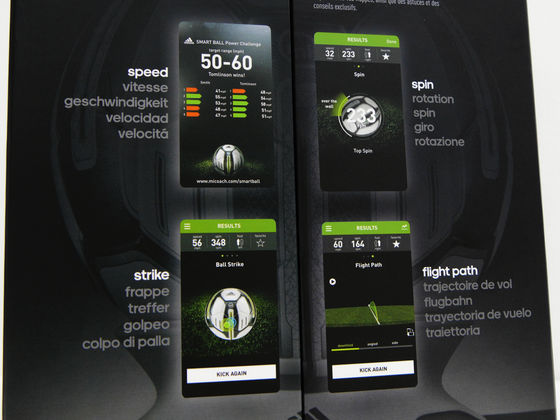
そんなわけでさっそく箱をパカリ。ボールは台座に載った状態で箱の中に入っており、かなりゴージャスな感じ。

ボール表面は少しデコボコしており、ボールに使われている素材はポリウレタンとブチルブラダー。

手に持ってみるとこれくらいで、サイズは5号球。

箱の中にはボールの他に、充電用の台座とアダプタと変換プラグが3種類。

台座はこんな感じで、これにボールを載せて充電を行います。

この他に、クイックスターターガイドも付属。
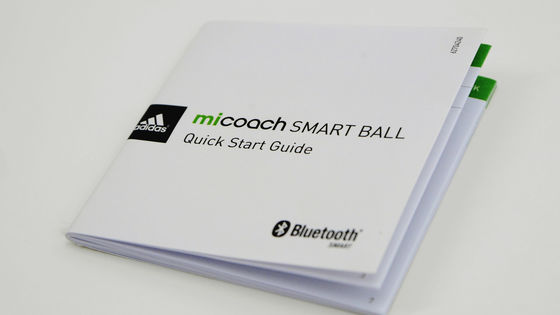
この中には日本語で使用方法やセッティング方法が描かれているので、英語が読めなくとも安心して使えるようになっています。

◆アプリのインストール&ボールの充電
外観を見たところでさっそくmiCoach smart ballを使える状態にすべく、専用アプリをインストールしてみます。
miCoach smart ball専用アプリはApp Storeから無料でインストール可能。ただし、サイズは100MBを超えるのでインストール時にはWi-Fiに接続する必要アリです。
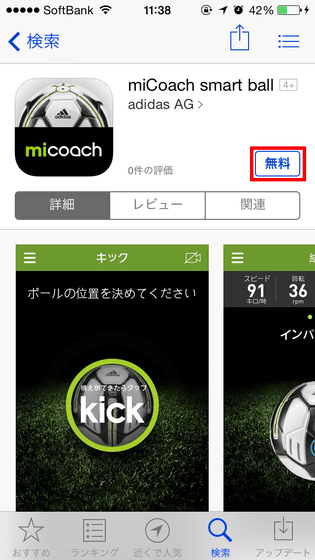
インストールが完了したら「開く」をタップしてアプリを起動。
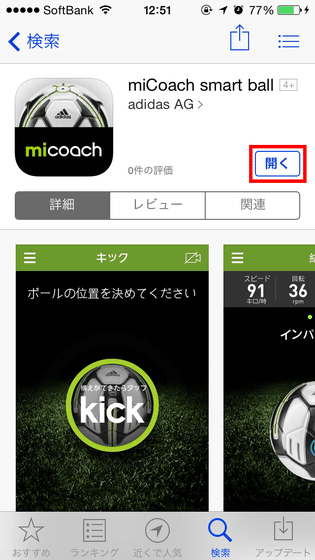
まずは使用言語を選択して「次へ」をタップ。
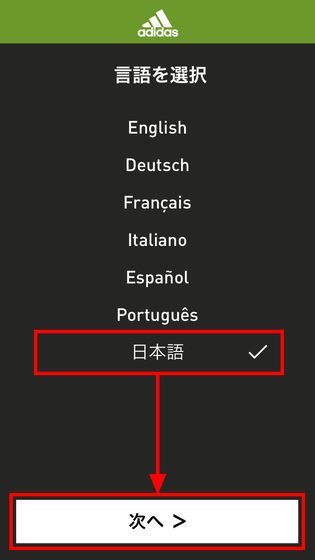
次に生年月日を入力して「次へ」をタップ。

さらにメールアドレスを入力し、チェックボックスにチェックを入れて「次へ」をタップ。
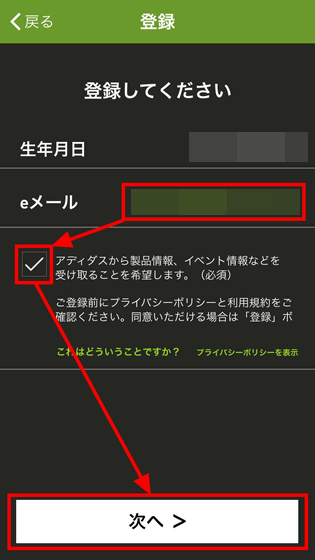
「次へ」をタップ。
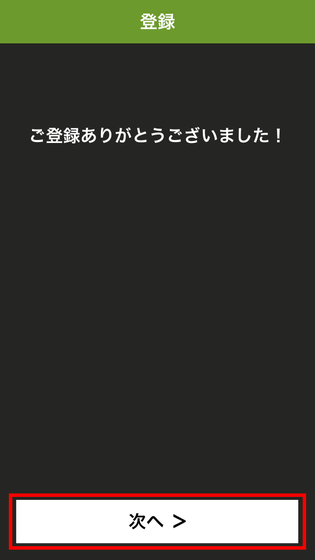
続いてボールの充電方法が表示されるので、この表示に従ってボールを充電してみます。
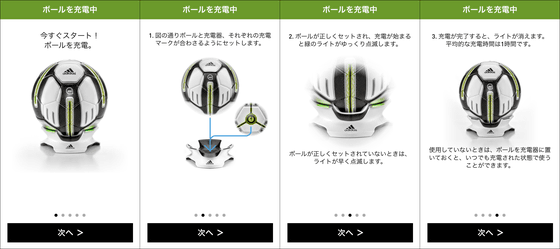
まずはアダプタに変換プラグを……

ドッキング

そして台座の裏面にある挿し込み口に、アダプタのコードを挿し込みます。

続いて台座の中央を確認。ここには雷マークが彫られており……

ボール表面にも同じマークがあるのでこれらが合わさるようにボールを台座の上にセットしてやればOK。

これでボールの充電が可能になるわけです。

しっかりと充電できている場合、台座のライトが緑色に点滅します。

というわけで実際にmiCoach smart ballを充電してみるとこんな感じ。これまでいろいろなガジェットを触ってきましたが、まさかボールを充電する日がくるとは思ってもみませんでした。
「miCoach smart ball」の充電時はこんな感じ - YouTube
台座のライトが消えると充電完了。なお、満充電までにかかった時間は1時間半程度で、これで約1週間ほど使用可能とのこと。

そんなわけでボールの充電ができたら、アプリに戻って「了解」をタップ。
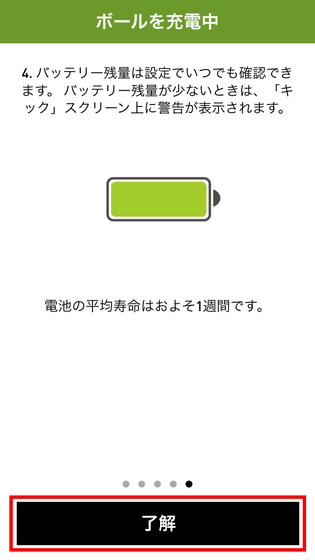
「OK」をタップ。
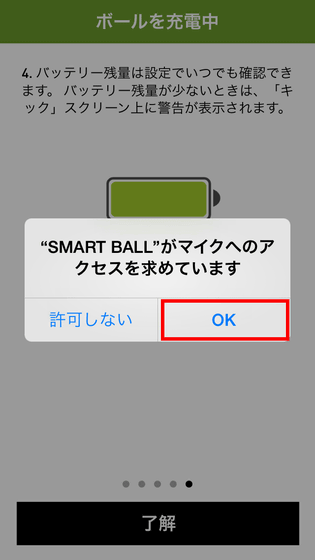
◆miCoach smart ballとスマホをBluetoothでペアリング
miCoach smart ballで計測したデータをアプリで閲覧するには、スマートフォンとボールをBluetoothでペアリングする必要があります。
まずはiOS端末のBluetoothをオン状態にします。「設定」アプリの「Bluetooth」画面を開き、赤枠部分のアイコンが下記画像状態ならこれをタップ、緑色ならそのままでOKです。
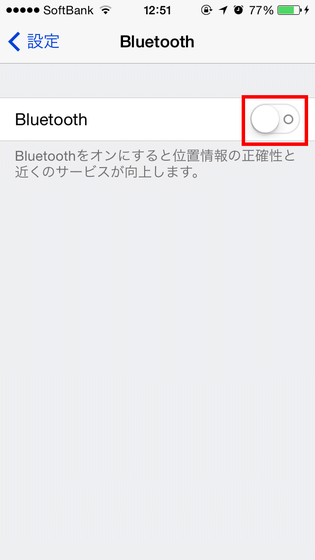
次にmiCoach smart ballの専用アプリを開き、画面中央をタップ。
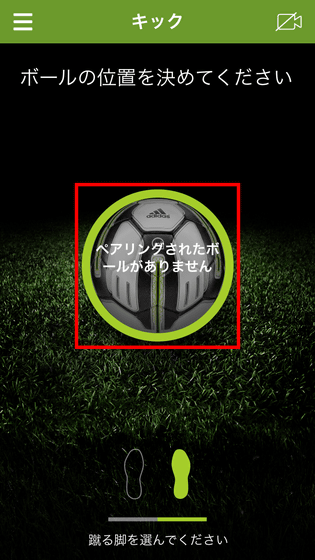
「はい」をタップ。
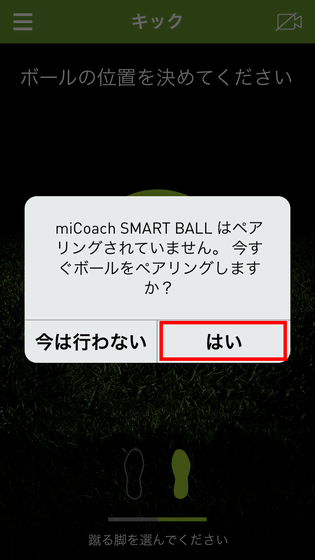
ボールの10メートル以内にiPhoneを置いて、「ボールをペアリング」をタップ。
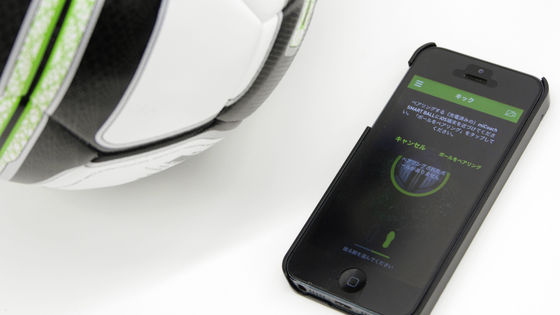
ペアリング中です……

画面中央の表示が「kick」となればペアリング完了。速攻でペアリングは終わりです。

◆miCoach smart ballでキックを計測してみた:基本編
ようやくmiCoach smart ballが使えるようになったので、ボールを蹴ってキックを計測すべくフットサルコートにやってきました。

miCoach smart ballを通常の5号球と並べるとこう。見た目は普通のサッカーボールと大差ありません。

miCoach smart ballを使ってキックを計測する場合、ボールは赤枠部分にあるアディダスのロゴと「mi」というロゴが正面に来るようにセットする必要アリ。
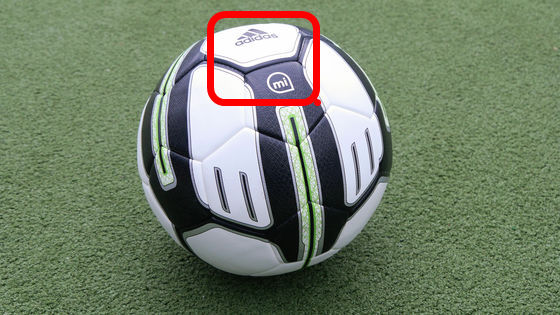
この2つのロゴの下にある線部分をキックする感じです。

というわけでさっそくキックしてみることに。
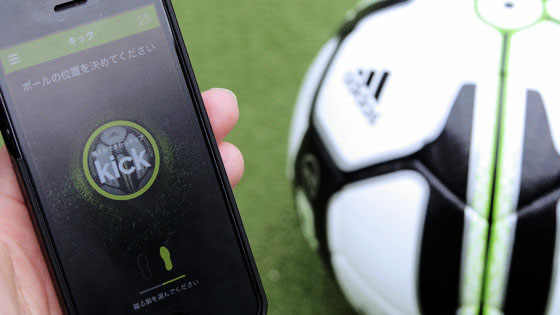
蹴り足を選んだら、アプリ画面中央の「kick」をタップ。

初めてキックを計測する際にはヒント画面が表示されます。これを読めばより精度の高いデータを収集できるので、まずはヒントをしげしげと読むことに。ボールはロゴを自分の方に向けるようにセットします。

計測可能なキックは、「地面からの高さが最低1メートル、飛距離が10~12メートル以上のキックのみ」とのことで、小さな公園や家の前の道路では到底使えないことが分かります。
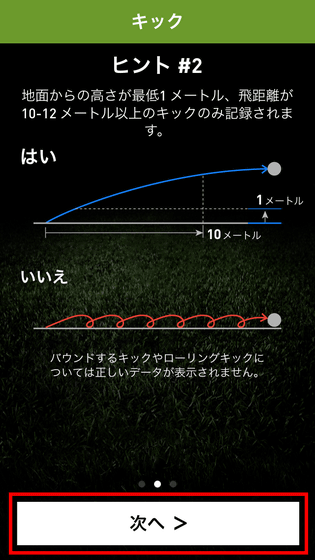
そして利用時には「端末の音量をあげて使用してね」とのことなのでこれらに従ってさっそくキックにチャレンジ。
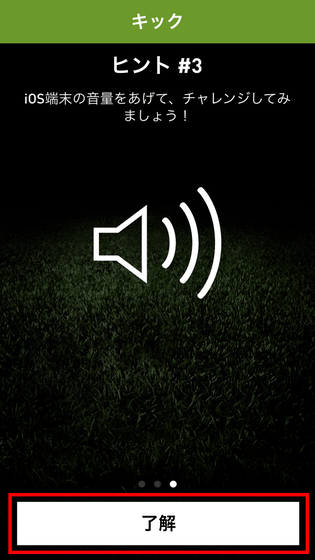
この画面になったらボールをキックしてOK。

というわけで記念すべき初キックです。


ボールが地面に落ちると計測結果がiPhoneに送られ、こんな感じの画面が表示されます。この画面の上部にはボールのスピード・回転数・蹴り足・お気に入り登録ボタンが配置されており、さらに中央にはボールを蹴った位置(キックポイント)が黄緑色アイコンで表示されるというわけ。
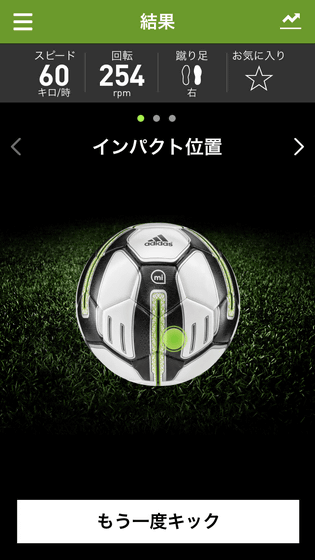
画面を左右にスワイプすれば表示されるデータが変わります。これはボールの回転数で、254rpmなので1分間当たり254回転するキックを蹴った、ということになります。
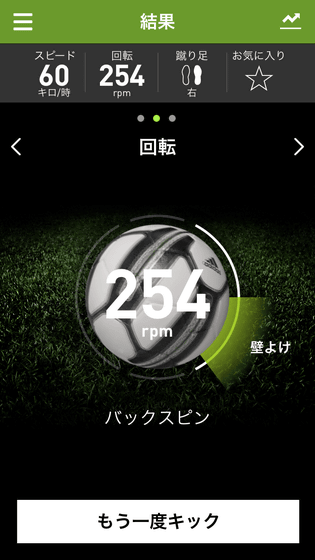
これはボールの弾道を表示する画面。今回蹴ったボールは地上から見るとこんな感じの軌道をとっていたようです。
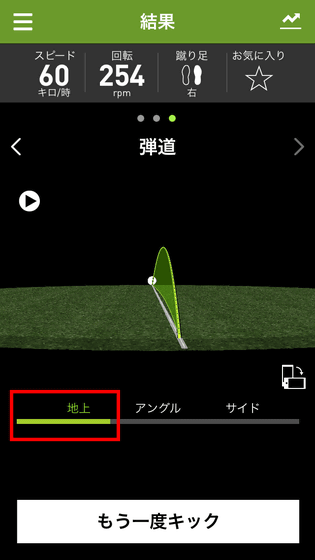
「アングル」や「サイド」をタップすればさまざまな角度からボールの弾道を見ることが可能。これらのデータを見て、「ふむふむ、明らかにボールのスピードが足りていないな」だとか、「ボールの軌道をもっと曲げたいな……」といった具合に、個々の問題点を見つけ、より良いキックができるように練習すればOKというわけです。
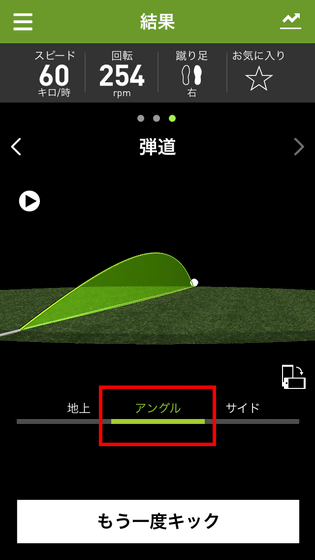
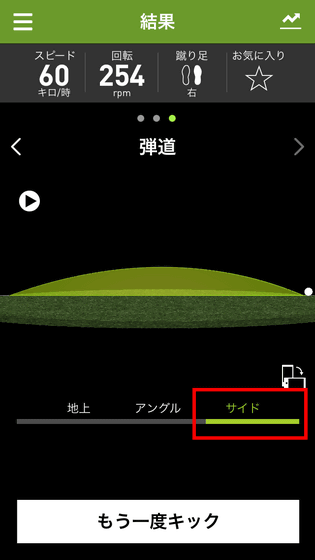
実際にmiCoach smart ballでキックのデータを計測する様子は以下のムービーで確認できます。
miCoach smart ballでキックを計測してみた - YouTube
最初に蹴ったボールの球速は時速60kmだったわけですが、プロサッカー選手の蹴るボールと比較すると非常に低速であることが分かります。例えば、レアル・マドリード所属のクリスティアーノ・ロナウド選手は、試合中に時速132kmのシュートを決め、とんでもない速度だと話題になったことがあります。
Cristiano ronaldo First Goal Shots of 132 km. Goalkeeper can't move! 2014/01/18 Betis vs Real Madrid - YouTube
「もう一度キック」をタップすればデータ計測は何度でも可能なので、今度は右足でシュート回転をかけてみました。

ボールはピューっとゴールから反れてしまった模様。

その際のデータはこんな感じで、ボールがシュートの軌道をとったことがアプリ側でも確認できました。ボールのスピードや回転数だけでなく、回転方向や軌道データもしっかり計測して表示してくれることが確認でき、「コイツなかなか凄いのでは?」という期待値がぐんぐん伸びます。
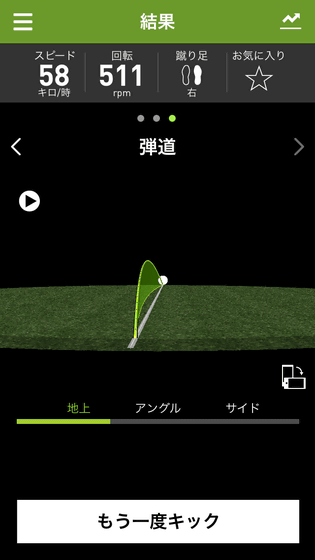
◆miCoach smart ballでキックを計測してみた:応用編
基本的な使い方をマスターしたところで、他の使い方もいろいろ試してみます。
・メニュー画面
画面の左上に表示されている三本線アイコンをタップすると、「キック」「Get Better」「チャレンジ」「記録」「設定」「ヘルプ」「デモモード」という7つのメニューを表示できます。
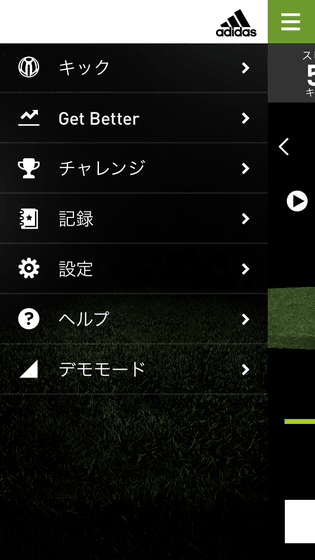
「Get Better」は、キックの種類ごとにそれぞれ異なるヒントをもらいながらキック練習のできるモード。きちんとしたボールインパクトを練習したい場合は「ボールインパクト」、威力のあるキックを練習したい場合は「パワーキック」、ボールの軌道をぐにゃりと曲げたい場合は「壁よけ」や「壁越え」、無回転キックを練習した場合は「ブレ球」、をタップしてキックの計測を行えばOK。
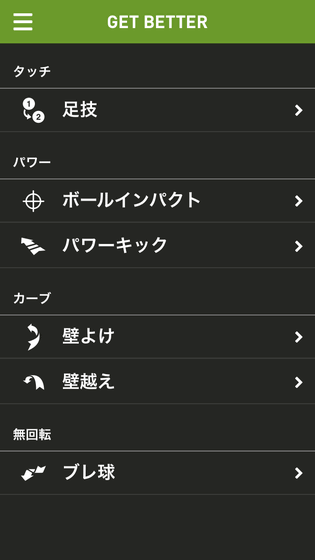
「チャレンジ」ではプロのキックと自分のキックを比較したり、友達とキックスキルを競ったりできるモード。
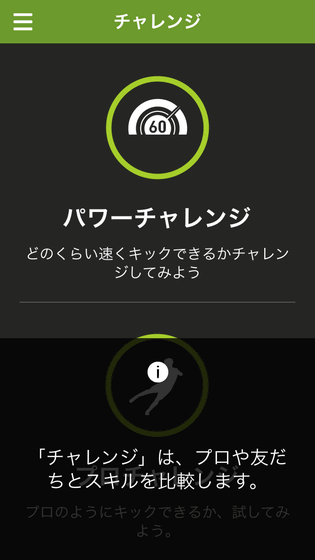
「記録」にはこれまでのキックデータがまとめられます。
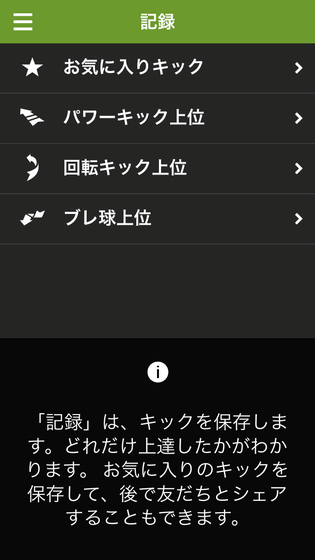
「設定」ではボールのバッテリー残量を確かめたり、使用言語や計測単位の変更なども可能。
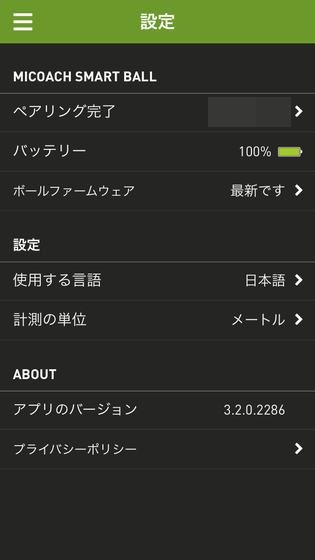
・「Get Better」でキックのヒントを教えてもらう
そんなわけで、次は「Get Better」の「パワーキック」にトライ。「Get Better」にてキックの計測をする際は、画面上部に「ヒント」「ビデオ」「最後のキック」という表示が現れます。

「ビデオ」をタップすると、パワーキックのお手本フォームがムービーで見られます。
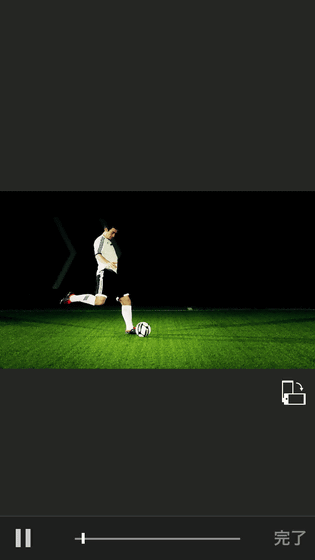
「ヒント」をタップすると、ボールのセット方法、インパクト位置、振り抜き方に関するレクチャーも閲覧可能。
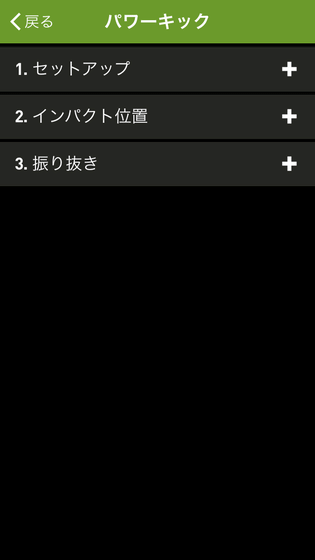
例えばパワーキックの場合、ボールのインパクト位置は足の甲の大きな骨部分(水色部分)。
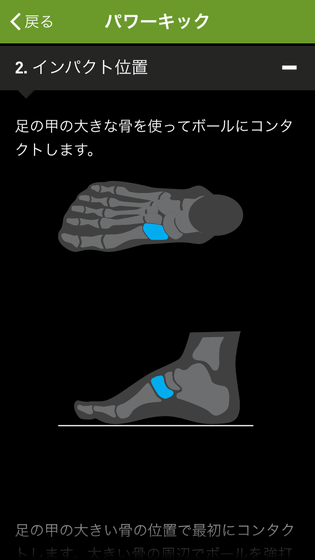
ボールの中心をキックするとパワーのあるキックになるようで、インパクト位置はボールの中心よりやや下を狙うのが良い、とのこと。

キック時は蹴り足と反対の腕を身体にクロスさせ、ばねにしてキックする足に弾みをつけるとグッドな模様。
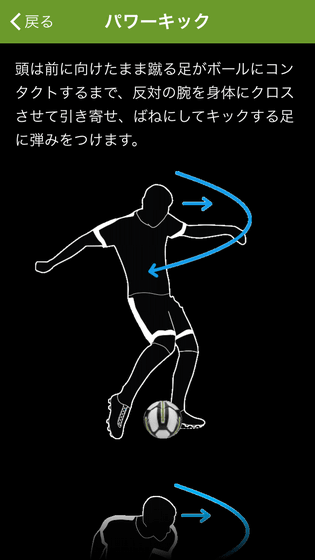
これらのヒントをよくよく頭にたたき込んだらさっそく「kick」してみます。
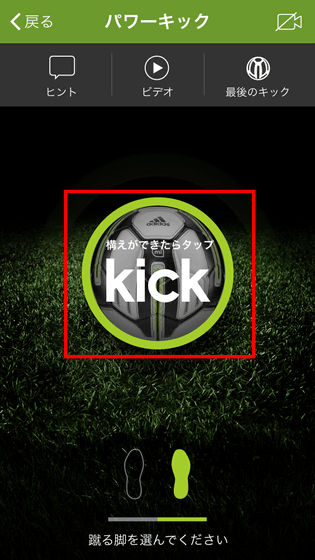
グッとためてポン!


計測結果は通常のキック計測時と変わりありませんが、「Get Better」からキックを計測するとキックの種類に応じた適切な蹴り方をレクチャーしてくれます。例えば「ボールのインパクトするべき位置」がイラストに青色アイコンで表示されていたり……
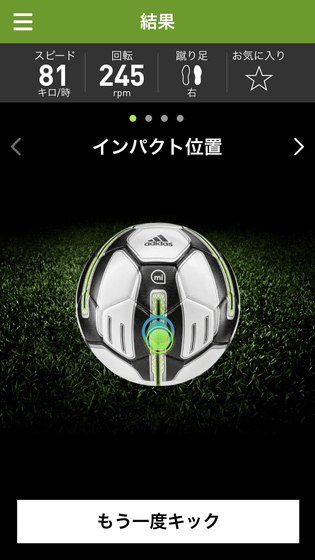
「パワーキック」なので、どれくらいのスピードが出たのかがより分かりやすく表示されたり……
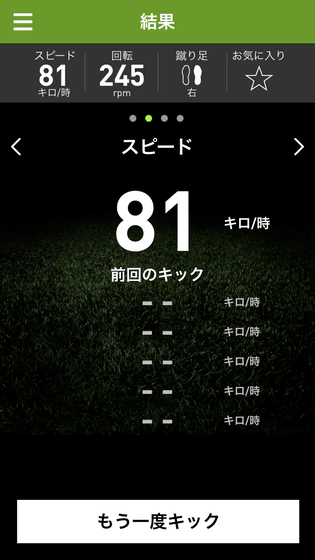
さらには「コーチのメモ」として、より良いキックをするためのヒントも与えてくれます。この場合、ボールの回転数は245rpmでしたが、パワーキックの質を上げたいならば回転数は150rpm以下に抑えた方が良い、とのこと。
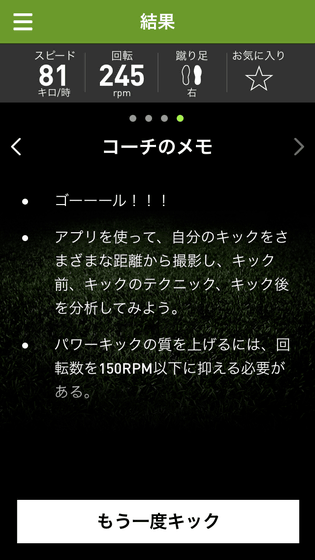
「より良いパワーキック」を目指して何度かボールを蹴ってみたのですが、ミスキックでボールのキックポイントが中心からずれてしまうと……
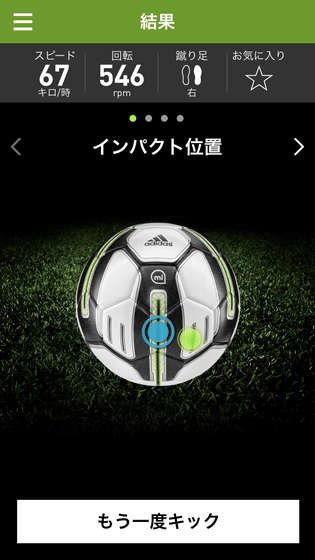
コーチのメモには、たくさんのアドバイスが表示されることになりました。
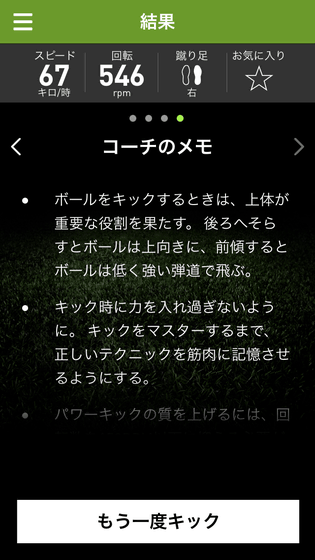
これは比較的うまくボールを蹴れた際の画面。キックポイント(黄緑色)と理想のインパクト位置(水色)がほぼ重なっており、スピードもこれまでで最速のものが出せました。
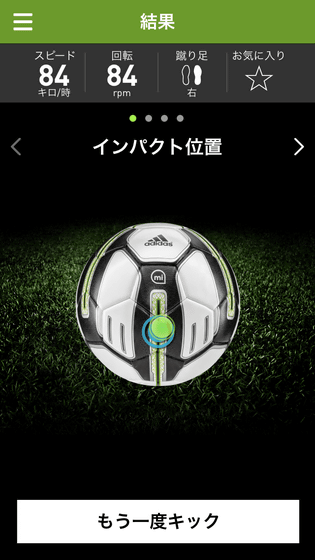
コーチのメモ画面には「すばらしいシュート!」というほめ言葉が。理想のキックができた際にはこんな風にしっかりほめてくれるので、「そんなに今のキックが良かったのなら、もうちょっと頑張ってみようかな……」という気になり、アプリがしっかりモチベーション管理まで行ってくれることを実感できます。
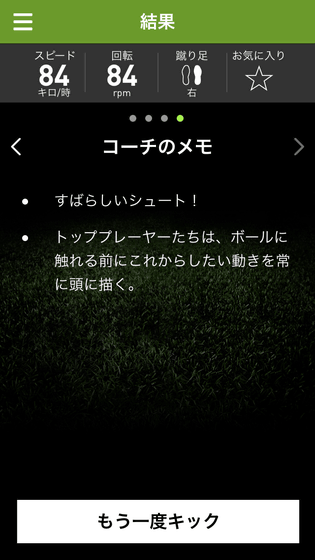
続いて「ブレ球」の練習も行ってみることに。ブレ球というのは飛行方向の変化が予測できない無回転キックのことで……
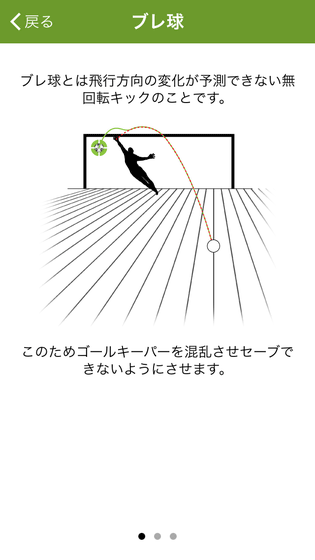
ボールの中心を正確に捉え、回転を抑える必要があります。

なので、良いブレ球キックというのは、「ボールの回転数が低く、スピードが速い」もの、とのこと。
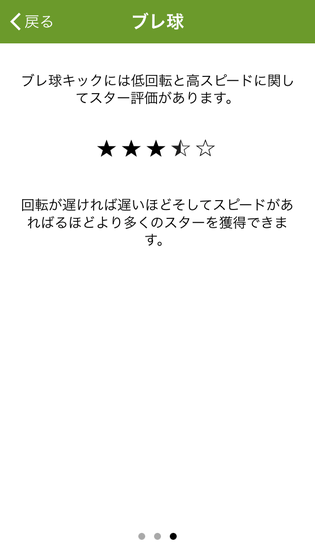
ビデオやヒントを見て理想のフォームをイメージしつつ、実際にブレ球を蹴ってみました。


キックポイントはきれいにボールの中心付近を捉えられましたが……
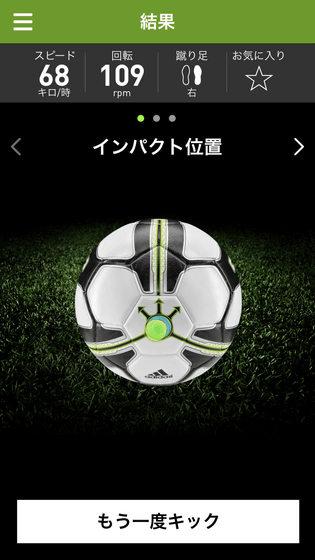
ボールスピードは少し遅すぎで、回転数ももう少し抑える必要があった模様。この画面でフキダシアイコンをタップすると……
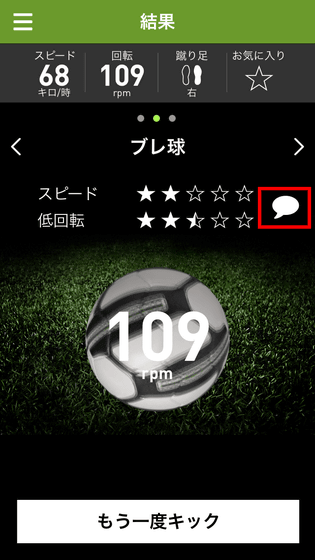
キックを改善するためのアドバイスが表示されました。
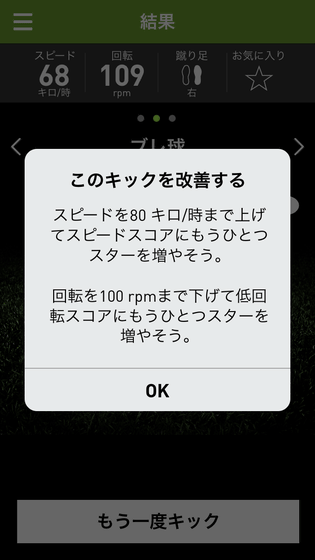
コーチのメモを見てみるとこんな感じ。ブレ球としてはまずまずのキックだったようですが、より質の高いブレ球を蹴るにはボールのスピードを上げる必要がある、というアドバイスでした。
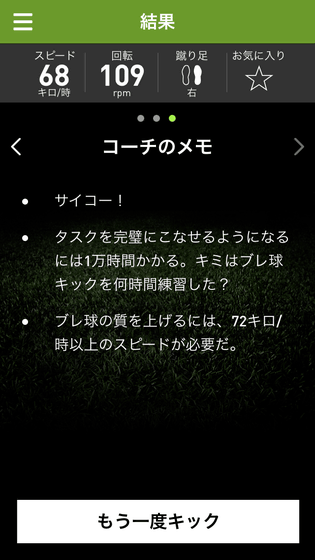
連続してブレ球に挑戦したのですが、今度はキックポイントが中心からずれて回転数が高くなり過ぎ……
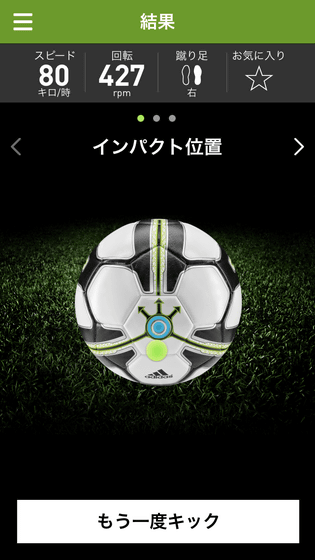
回転数を抑えるためのアドバイスを表示してくれました。キックの結果ごとに毎回異なるアドバイスを表示してくれるので、まさに自分だけの「マイコーチ」といった感じ。
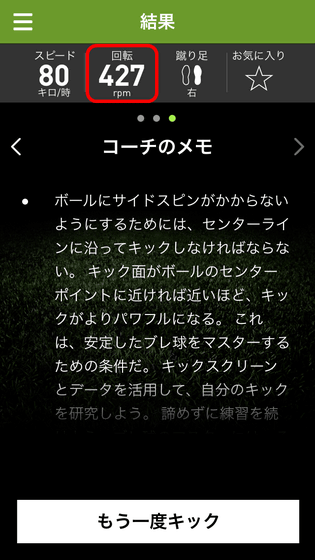
なお、以下の記事を読むと無回転キックやフリーキックの仕組みが理解できて、より良いキックの参考になるかもしれません。
サッカーの無回転キックやフリーキックがなぜあのような軌道をとるのか? - GIGAZINE
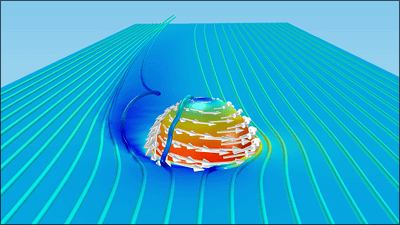
・プロのキックと自分のキックを比較してみた
さらに、プロのキックと自分のキックを比較してみます。
「チャレンジ」の「プロチャレンジ」をタップ。
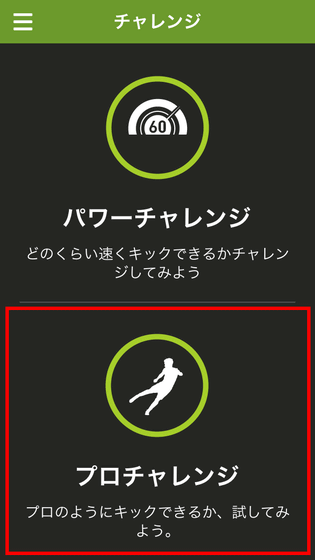
左右のキックいずれかを選んで、チャレンジするキックを選択。
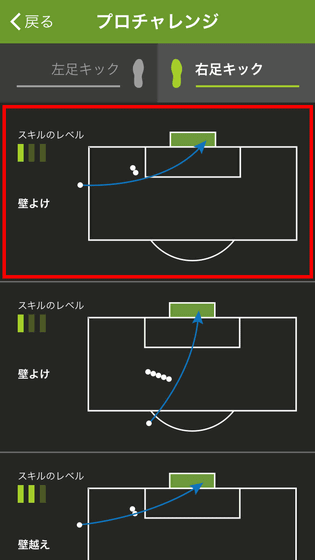
「こんなキックをマネして蹴ってね」と、ムービーにて理想のフォームやボール軌道が表示されます。これを頭にたたき込んだらさっそくチャレンジしてみることに。
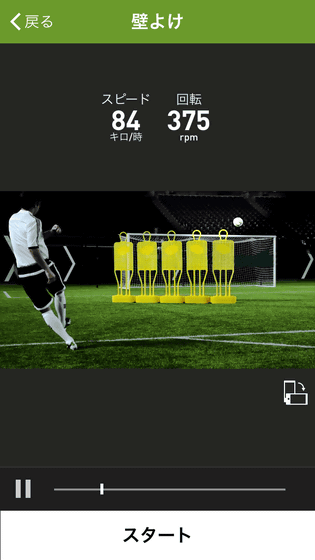
プロを意識してキック!何度もボールを蹴りまくっているので、フォームもなんだかきれいになってきた気がします。


結果はこんな感じでプロのキックとの差は一目瞭然、まだまだ修行が足りない模様。このモードの場合、「理想のボールの軌道」が表示されるので、「これくらいの高さのボールを蹴れば壁をよけられる」などのイメージがつきやすいのもグッドな点。
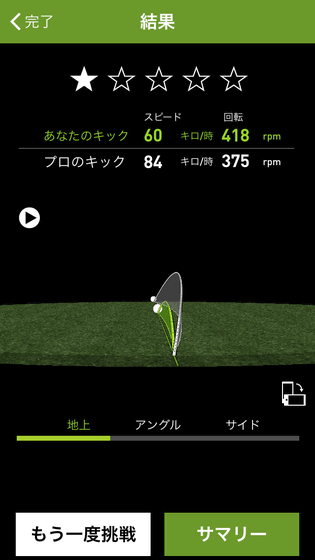
・計測したデータを見てみる
たくさんボールを蹴りまくったので、最後はたまったキックデータを見てみることにします。閲覧できるデータの種類はお気に入りに入れたキックの詳細が見られる「お気に入りキック」と、「パワーキック上位」「回転キック上位」「ブレ球上位」の4種類。
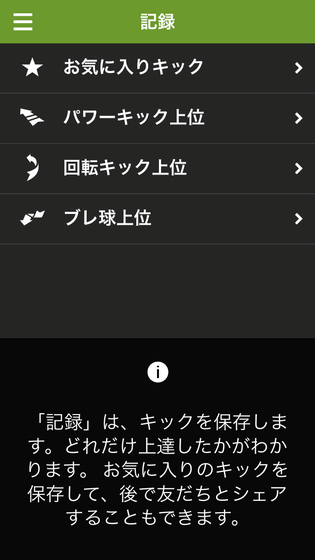
お気に入りに登録したキックはスピード・回転数・ボールを蹴った時間まで記録されており、これをタップすると……
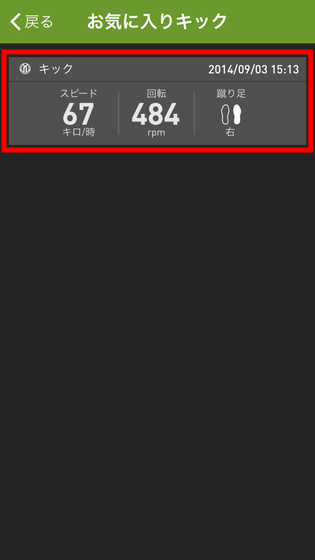
さらにボールの弾道までしっかり記録されており、いつでも見返すことが可能。
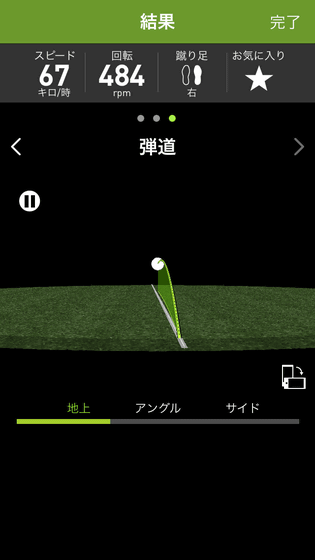
「パワーキック上位」にはこれまでのキックの中でも特にスピードも速かったものをマッピングして表示してくれます。これは「月」「年」単位で表示することもできるので、自分のキック力がどんな具合に成長してきているのかを見られそう。
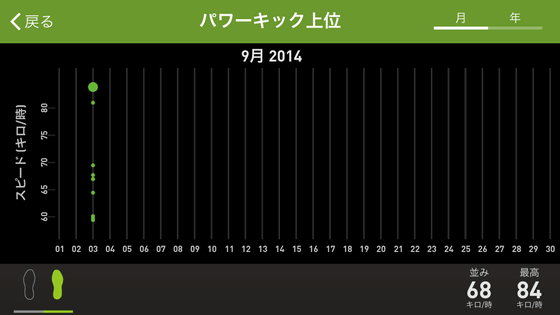
なお、ボールを蹴るのがあまりに楽しそうだったため急遽参戦した編集部員の靴はこんなことになってしまったので、サッカーボールを蹴る際は専用のシューズやウェアを用意するのがベターです。

miCoach smart ballを使ってボールを蹴りまくってみたわけですが、想像以上にさまざまなデータを計測可能でキックモードもとても多彩です。黙々と練習したい人も積極的にアドバイスがほしい、という人もそれぞれの用途に合った使用方法が可能で、プロのキックと比較しながら自分のキックの問題点を見たりもできるので、少しでもキックがうまくなりたい、という人はもちろんのこと、みんなでサッカーをする際などに持っていけばヒーローになれること間違いなしなボール&アプリです。
miCoach smart ballは2014年9月1日(月)より予約を開始しており、税込3万5640円にて購入可能です。
マイコーチ スマートボール [サッカーボール]|アディダス オンラインショップ -adidas 公式サイト-
http://shop.adidas.jp/pc/item/detail.cgi?brand_code=110&itemCd=110_G83963
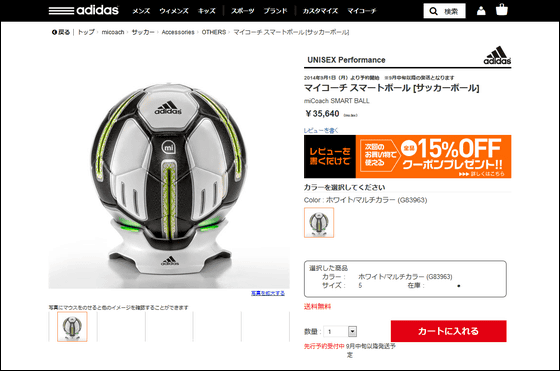
・関連記事
「キャプテン翼」からサッカーの素晴らしさを教えてもらった世界中のプロ選手たち - GIGAZINE
世界最高の選手リオネル・メッシの何がすごいのかが統計的データ分析で明らかに - GIGAZINE
Googleがビッグデータを解析してW杯を予測すると全試合的中、準々決勝も当ててしまうのか? - GIGAZINE
サッカーの無回転キックやフリーキックがなぜあのような軌道をとるのか? - GIGAZINE
甘ブリ同様終了間際の10分間に超絶ドラマが待っていた「アニ×サカ!!」第2戦目レポート - GIGAZINE
サッカースタジアムにアニメキャラが乱入してコラボしまくる「アニ×サカ!!」初戦がどんな様子かみてきた - GIGAZINE
ワールドカップにまつわる「誕生日のパラドックス」とワールドカップ出場選手の誕生月に関するお話 - GIGAZINE
思わず「今すぐ行く!」と言ってしまいそうな、FIFAワールドカップのセクシーでキュートな各国のサポーターたち - GIGAZINE
2014年7月から解体工事が始まる国立競技場のスタジアムツアーに参加してきました - GIGAZINE
・関連コンテンツ